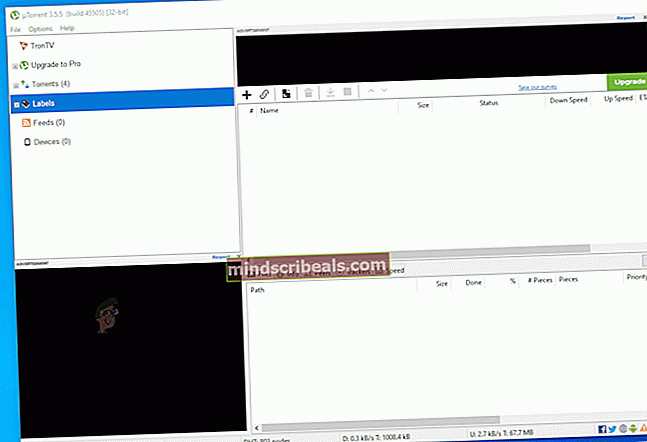Kako popraviti zrušitve Dota 2 in ustavljene delovne napake in težave
DOTA 2 je ena izmed najbolj znanih večplastnih spletnih iger MOBA za računalniško platformo in s svojo priljubljenostjo je skoraj premagala svojega največjega tekmeca League of Legends. Vendar nekateri ljudje zdaj ne morejo igrati te priljubljene igre zaradi nenehnih zrušitev, ki se med igro zgodijo naključno.

Tu je nekaj podobnih napak, ki jih lahko povzročijo podobne stvari in jih rešijo s podobnimi metodami, kot so prikazane v tem članku:
- 1. rešitev: nastavite afiniteto v upravitelju opravil
- 2. rešitev: Odstranite paket Visual C ++ in namestite najnovejšo različico
- 3. rešitev: ponastavite bližnjične tipke
- 4. rešitev: Posodobite BIOS
- 5. rešitev: Ustvarite nov uporabniški račun za Windows
- 6. rešitev: Odstranite Vulkan DLC
Dota 2 zrušitve, zamrznitve, napake in izginotja
- Če uporabljate Dota 2 in začne Crash Mid Game ali če zamrzne računalnik ali igro ali če se neha odzivati ali se dota 2 sesuje brez napake, vam bo ta vodnik pomagal popraviti to težavo.
Nekatere metode, s katerimi je mogoče rešiti težavo, so enostavnejše od drugih, druge pa učinkovitejše. Kakorkoli že, osredotočili smo se samo na metode, za katere potrjujejo, da delujejo igralci DOTA, pri čemer smo prezrli osnovne nasvete in metode, ki jih predlagajo razvijalci. Vso srečo pri reševanju vašega problema!
1. rešitev: nastavite afiniteto v upravitelju opravil
Včasih se težava pojavi pri večjedrnih procesorjih, ki vsebujejo 4 ali več jeder, vendar se zdi, da je igra popolnoma optimizirana za uporabo na enem ali dveh jedrih. Ne štejte za stvar, ki bo zmanjšala vašo zmogljivost, saj je igra optimizirana za delovanje na dveh jedrih. To je mogoče prilagoditi v upravitelju opravil.
- Odprite odjemalca Steam tako, da dvokliknete njegovo ikono na namizju ali ga poiščete v meniju Start ali iskalni vrstici na desni.

- Pojdite na zavihek Knjižnica v oknu Steam in poiščite DOTA 2 na seznamu iger, ki jih imate v svoji knjižnici.
- Z desno miškino tipko kliknite igro in izberite možnost Igraj igro. Ko se igra odpre, uporabite kombinacijo tipk Alt + Tab za izhod nazaj na namizje.

- Za priklic upravitelja opravil uporabite kombinacijo tipk Ctrl + Shift + Esc. Lahko pa uporabite kombinacijo tipk Ctrl + Alt + Del in na modrem zaslonu, ki se odpre, izberete Upravitelj opravil. Poiščete ga lahko tudi v meniju Start.

- Kliknite Več podrobnosti, da razširite upravitelja opravil in poiščete postopek dota.exe ali preprosto postopek, imenovan DOTA 2. Z desno miškino tipko kliknite ta vnos in v kontekstnem meniju izberite možnost Pojdi na podrobnosti.
- Izberite postopek v meniju Podrobnosti, znova kliknite z desno miškino tipko in kliknite možnost Nastavi afiniteto.

- Poskusite zmanjšati število uporabnih jeder za polovico. Če na primer uporabljate osemjedrni procesor, poskusite izbrati samo prva štiri jedra itd.
- Zaprite igro in jo znova zaženite, da vidite, ali se zrušitve še vedno pojavljajo.
2. rešitev: Odstranite paket Visual C ++ in namestite najnovejšo različico
To je ena izmed najbolj neznanih metod, ki jo lahko uporabimo za reševanje problema zrušitve DOTA 2, saj osnovne funkcije prevzamejo njegovo mesto. Ta metoda je zelo uporabna in veliko uporabnikov se je po posodobitvi Visual C ++ Redistributable Package lahko znebilo zrušitev.
- Kliknite gumb menija Start in odprite nadzorno ploščo, tako da poiščete desno. Lahko tudi kliknete ikono v obliki zobnika, da odprete aplikacijo Nastavitve, če je vaš operacijski sistem Windows 10
- Na nadzorni plošči preklopite možnost Pogled kot na Kategorija v zgornjem desnem kotu in v razdelku Programi na dnu okna nadzorne plošče kliknite Odstrani program.

- Če uporabljate aplikacijo Nastavitve v operacijskem sistemu Windows 10, morate s klikom na Aplikacije takoj odpreti seznam vseh nameščenih programov v računalniku.
- Na nadzorni plošči ali v nastavitvah poiščite redistributivni paket Microsoft Visual C ++ in kliknite Eninstall, ko ga enkrat kliknete. Morda boste opazili, da obstaja več različnih različic pripomočka. Zabeležili si jih boste in za vsakega od njih ponovili postopek odstranitve.
- Morda boste morali potrditi nekatera pogovorna okna in slediti navodilom, ki se bodo pojavila skupaj s čarovnikom za odstranitev.

- Ko konča postopek odstranjevanja, kliknite Dokončaj in ponovite postopek odstranjevanja za vse različice paketa Visual C ++. Zdaj boste morali znova namestiti Visual C ++, tako da ga poiščete tukaj. Izberite različico, ki jo želite prenesti, in prenos izberite glede na vaš procesor (32-bitni ali 64-bitni).

- Poiščite datoteko, ki ste jo pravkar prenesli, v mapo Windows, zaženite jo in sledite navodilom na zaslonu, da namestite paket za razširjanje Microsoft Visual C ++. Ponovite isti postopek za vse različice, ki ste jih prej odstranili, in preverite, ali DOTA 2 še vedno sesuje.
3. rešitev: ponastavite bližnjične tipke
Ponastavitev bližnjičnih tipk je morda težko za ljudi, ki so že vajeni nove nastavitve tipk, včasih pa je to nujno potrebno, še posebej, če ste preizkusili druge načine in ti niso uspeli.
- Pojdite na zavihek Knjižnica v oknu Steam in poiščite DOTA 2 na seznamu iger, ki jih imate v svoji knjižnici.
- Z desno miškino tipko kliknite igro in izberite možnost Igraj igro. Na začetnem zaslonu kliknite ikono, podobni zobniku, ki naj odpre nastavitve igre.

- Ostanite na zavihku Hitre tipke in poskusite poiskati možnost Ponastavi bližnjične tipke v spodnjem levem kotu zaslona. Potrdite svojo izbiro in znova zaženite igro tako, da jo zapustite.
4. rešitev: Posodobite BIOS
Da, zastareli BIOS lahko povzroči stalne zrušitve. Nove posodobitve vdelane programske opreme BIOS prinašajo nove nastavitve upravljanja pomnilnika in druge možnosti, s katerimi lahko igre na bolje optimizirate za nove igre. Ljudje, ki še nikoli niso posodobili BIOS-a, se bodo morda spopadli s to težavo, ne da bi se zavedali, da je posodobitev BIOS-a lahko zelo enostavna!
- Poiščite trenutno različico pripomočka BIOS, ki ste ga namestili v računalnik, tako da v iskalno vrstico ali meni Start vnesete »msinfo«.
- Poiščite podatke o različici BIOS-a tik pod modelom procesorja in kopirajte ali prepišite kaj v besedilno datoteko v računalniku ali na papir.

- Pripravite računalnik na posodobitev BIOS-a. Če gre za vaš prenosnik, za katerega posodabljate BIOS, se prepričajte, da je njegova baterija popolnoma napolnjena, in ga za vsak slučaj priključite na steno.
- Če posodabljate osebni računalnik, je priporočljivo, da z neprekinjenim napajalnikom (UPS) zagotovite, da se računalnik med posodobitvijo ne izklopi zaradi izpada električne energije.
- Sledite navodilom, ki smo jih pripravili za različne proizvajalce namiznih in prenosnih računalnikov, kot so Lenovo, Gateway, HP, Dell in MSI.
5. rešitev: Ustvarite nov uporabniški račun za Windows
Poškodovani uporabniški računi v operacijskem sistemu Windows lahko igro onemogočijo predvajanja zaradi različnih težav z dovoljenji in lastništvom. Uporabniki, pri katerih se je DOTA 2 v računalniku nenehno zrušila, so poskusili ustvariti testni račun, da bi ugotovili, kaj se zgodi in zrušitev ni nikjer.
Uporabniki sistema Windows 10:
- Odprite nastavitve v sistemu Windows 10 s klikom na ikono zobnika, ki jo najdete nad gumbom za vklop.

- Odprite možnost Računi v nastavitvah in kliknite Družina in drugi. Kliknite gumb Dodaj nekoga drugega v ta računalnik, ki se nahaja tam, in se vse naloži pravilno.
- Če nameravate za prijavo uporabiti drugo Microsoftovo e-pošto, jo lahko vnesete pod E-pošta ali telefon in nadaljujete z nastavitvijo gesla in drugih stvari.
- Če želite uporabiti običajni račun, ki ni povezan z Microsoftovim računom, kliknite »Nimam podatkov za prijavo te osebe« in nato »Dodaj uporabnika brez Microsoftovega računa«. Zdaj lahko nastavite varnostne možnosti.

- Če želite, da je ta račun zaščiten z geslom, lahko dodate geslo za znake, namig za geslo in nadaljujete s klikom na Naprej.
- Kliknite gumb Dokončaj, da dokončate ustvarjanje novega računa. Prijavite se prek tega računa z vnovičnim zagonom računalnika ali s klikom na meni Start >> Ikona računa >> Odjava. Preverite, ali DOTA 2 še vedno sesuje.
Starejše različice sistema Windows:
- Kliknite gumb menija Start ali iskalno vrstico poleg njega in odprite nadzorno ploščo tako, da jo poiščete ali zaženete v pogovornem oknu. Na nadzorni plošči preklopite možnost »Prikaži kot:« na Kategorija in kliknite Uporabniški računi.

- Znova kliknite Uporabniški računi in kliknite gumb Upravljanje drugega računa s skrbniškim ščitom zraven.
- V oknu Upravljanje računov kliknite Ustvari nov račun, v ustrezno ime vnesite ime Nov račun in izberite izbirni gumb Skrbnik, saj verjetno želite imeti skrbniška dovoljenja za novi račun, če nameravate preklopiti na njega.

- Ko končate z nastavitvijo vseh potrebnih nastavitev, bi morali videti gumb Ustvari račun, zato kliknite nanj in prikazal bi se na seznamu računov v oknu Upravljanje računov. Odjavite se iz sistema Windows in se poskusite prijaviti v svoj novi račun, da preverite, ali težave z DOTA 2 ni več.
6. rešitev: Odstranite Vulkan DLC
Vulkan je API za grafično kartico, ki jo lahko podpira in lahko izboljša delovanje nekaterih grafičnih kartic NVIDIA. Za nekatere uporabnike pa je bila to nočna mora, saj se je igra DOTA 2 nenehno sesuvala. Izdan je bil kot DLC za DOTA 2 in ga je mogoče enostavno odstraniti in odstraniti, da popravite svojo igro.
- Odprite odjemalca Steam tako, da dvokliknete njegovo ikono na namizju ali ga poiščete v meniju Start ali iskalni vrstici na desni.

- Pojdite na zavihek Knjižnica v oknu Steam in poiščite DOTA 2 na seznamu iger, ki jih imate v svoji knjižnici. Z desno miškino tipko kliknite igro in izberite Ogled prenosljive vsebine.
- Odstranite kljukico poleg vnosa za podporo Dota 2 - Vulkan in kliknite gumb Zapri. DLC se v prihodnosti ne bo nalagal z igro in bo odstranjen v najkrajšem možnem času.